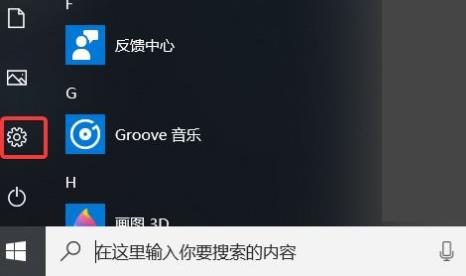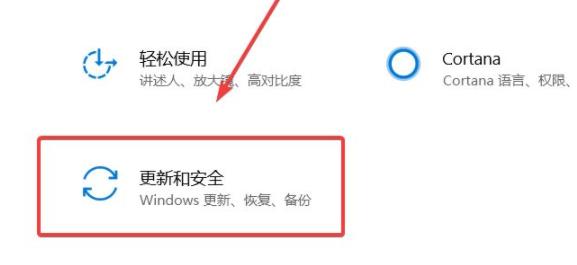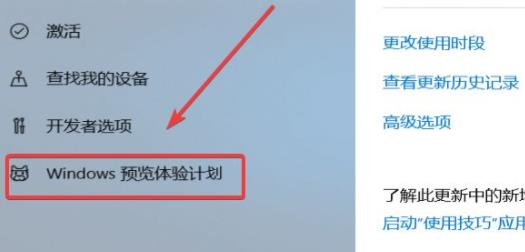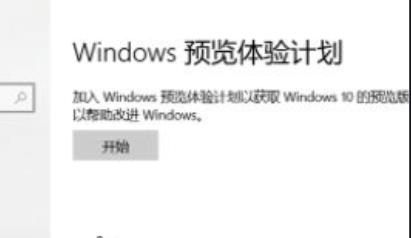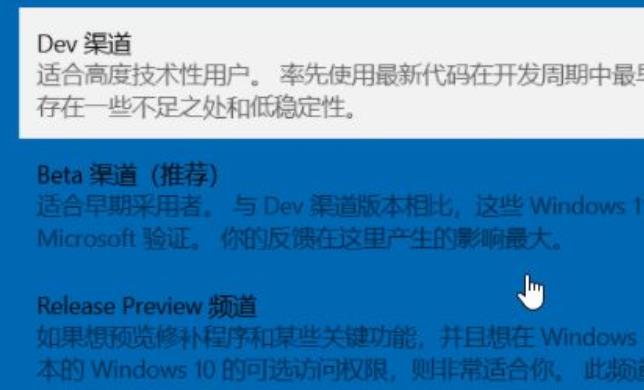Windows11预览版怎么升级?Windows11预览版升级方法分享
现在Win11系统非常的火热,全新的功能吸引着很多用户去安装体验,但是有不少都不知道该怎么去升级怎么去安装,所以今天就给你们带来了Windows11预览版升级方法,快来一起了解一下吧。
Windows11预览版怎么升级:
1、首先点击桌面左下角的windows图标,在弹出的列表中点击设置。
2、然后在设置列表中选择“更新与安全”。
3、随后在更新与安全中选择“windows更新预览计划”。
4、之后便可以点击参与windows更新预览计划。
5、此时可以在更新与预览计划窗口中选择“dev渠道”。
6、最后重启电脑,选择windows更新界面,再点击界面的检查更新,即可开始自动下载更新。
相关文章
- 如何使用U盘重装Windows11系统-U盘重装Win11最简单的方法
- 解决Win11字体模糊发虚不清晰的五大招!
- Windows11 23H2任务栏不合并的两种设置方法
- Win11安装软件提示扩展属性不一致的解决方法
- Win11自动获取IP地址的设置方法
- Win11电脑桌面底部任务栏怎么调整-Windows11调整任务栏位置的方法
- Win11任务栏变大了怎么调整-Windows11把任务栏变小的步骤
- Win11如何把锁屏的时间关掉-Windows11电脑锁屏取消方法
- 如何下载正版Win11-微软Windows11正式版下载推荐
- Windows11最新版本下载-免激活的Windows11操作系统安装下载
- 免费下载!Windows11 23H2 22631正式版下载合集
- Windows11系统中文版官方下载推荐
- Win11企业版在哪下载-Windows11企业版官方下载地址
- Win11系统家庭版下载-Windows11家庭版免费激活下载大全
- Win11系统下载-正版Windows11下载推荐
- 最新Windows11精简版系统下载大全